Ajouter un ordre de changement dans Gestion financière du portefeuille
Objectif
Ajouter un ordre de changement à l’espace des contrats dans Gestion financière du portefeuille.
Contexte
L’espace des contrats est un portail partagé où les fournisseurs peuvent soumettre des ordres de changement et factures directement à l’équipe de projet pour approbation tout au long de la durée du projet. L’onglet Ordres de changement de l’espace des contrats est l’endroit où les ordres de changement peuvent être ajoutés et révisés.
Éléments à considérer
- Permissions d'utilisateur requises :
- Accès « Fournisseur » au projet ou supérieur.
Note: Les utilisateurs disposant de permissions « Fournisseur » ou « Limité » peuvent uniquement ajouter des ordres de changement à un contrat auquel ils ont accès. Si vous êtes un fournisseur qui soumet un ordre de changement, voir Soumettre un ordre de changement pour un projet gestion financière du portefeuille.
- Accès « Fournisseur » au projet ou supérieur.
- Informations complémentaires :
- Les factures et les ordres de changement sont généralement ajoutés par un contact sur l’équipe des fournisseurs, mais peuvent également être ajoutés par un membre de votre équipe de projet. Le interface des fournisseurs est presque identique, sauf que les fournisseurs ne peuvent pas voir votre budget.
- Si votre organisation dispose de la fonction « Répartitions des ordres de changement » activée pour votre compte, vous pouvez choisir de décomposer les coûts d’un ordre de changement. Voir Ajouter un ordre de changement ventilé dans la section Étapes ci-dessous.
Étapes
- Accédez à l’espace des contrats pertinent en cliquant sur le nom de l’item de coût dans le suivi des coûts du projet.
Note: Les items de coût avec une salle des contrats sont marqués d’une icône de ruban .
. - Cliquez sur l’onglet Ordres de changement .
- Cliquez sur Ajouter un ordre de changement.
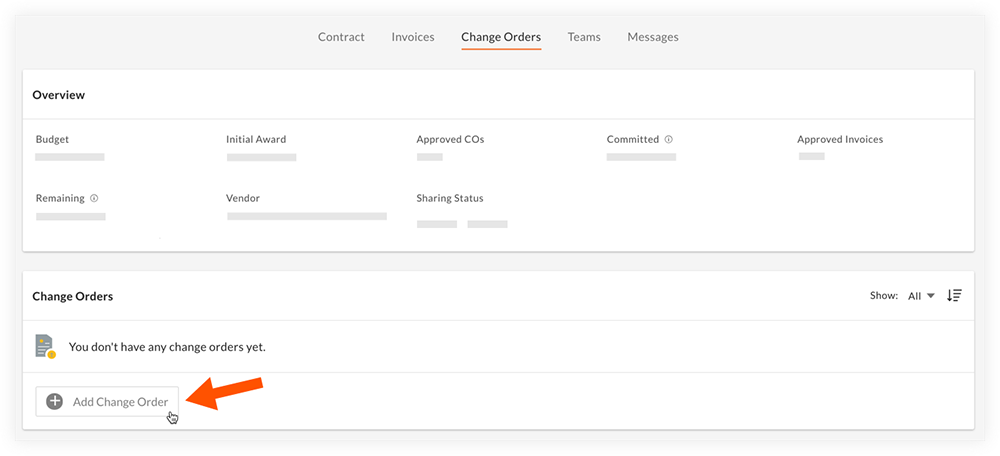
- Remplissez les champs suivants :
Remarque : Les champs avec un asterisk (*) sont obligatoires.- Numéro*
- Titre
- Montant*
- Date*
- La description
- Optionnel: Cliquez sur Ajouter un document pour téléverser toute documentation nécessaire dans la section Documents.
- Choisissez si vous souhaitez informer le fournisseur du ordre de changement que vous ajoutez :
- Cochez le case à cocher à côté de « Notifier le nom du fournisseur » lors de la soumission » pour informer le fournisseur de l’ordre de changement.
- Décochez le case à cocher à côté de « Notifier le nom du fournisseur » lors de la soumission » pour ajouter l’ordre de changement sans informer le fournisseur.
- Cliquez sur Soumettre.
Facultatif : Ajouter un ordre de changement ventilé
Important
Le paramètre « Répartition des coûts » n’est disponible que si la fonction « Répartition des ordres de changement » est activée pour le compte de votre organisation. Contactez votre Point de contact Procore pour plus d’informations.- Remplissez les champs suivants :
Note: Les champs avec un asterisk (*) sont obligatoires.- Numéro*
- Titre
- Date*
- La description
- Cliquez sur le bouton Répartition des coûts en position ACTIVÉ
 .
.
Note: Une fois ce paramètre activé, vous ne pourrez plus saisir un montant forfaitaire pour la ordre de changement. - Dans la section « Détails de l’ODC », entrez les montants en dollars contre chacun des items de l’échéancier du contrat.
- Optionnel: Cliquez sur Ajouter un document pour téléverser toute documentation nécessaire dans la section Documents.
- Cliquez sur Soumettre.
Note: Pour consulter les coûts ventilés d’un ordre de changement soumis, faites défiler jusqu’à la section Détails des coûts.
démo
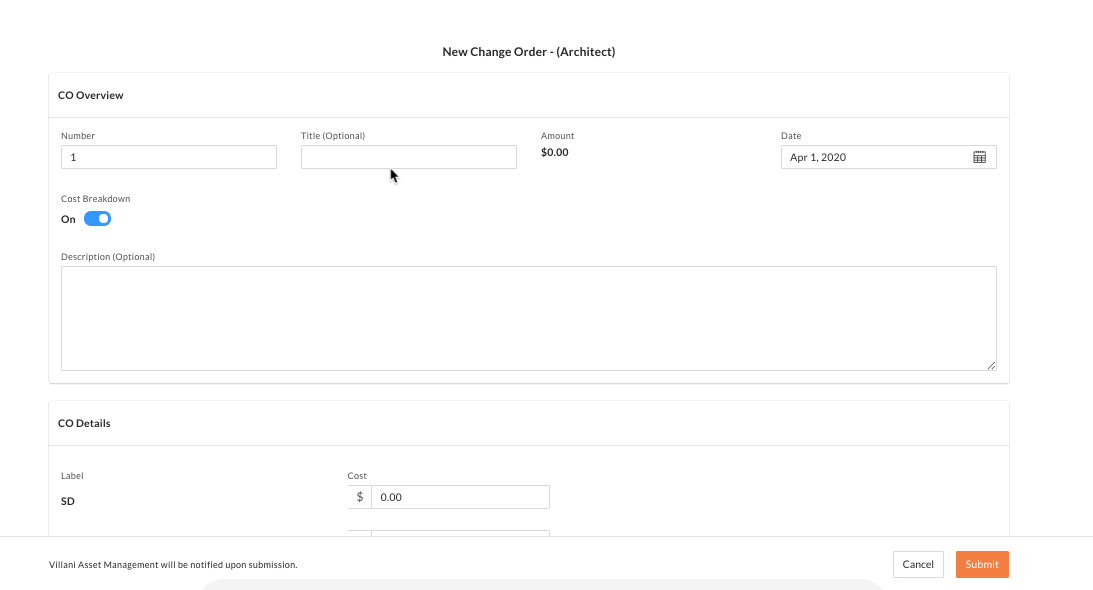 |

